Изогнуть (bend)#
Ссылка
- Режим (mode):
режимы Объекта и Редактирования
- Меню:
- Горячая клавиша:
Shift-W
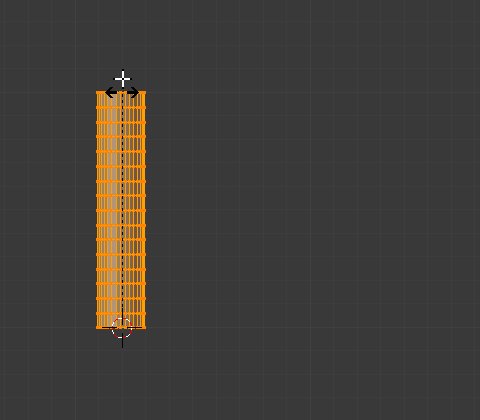
До операции.# |

Clamp включён.# |
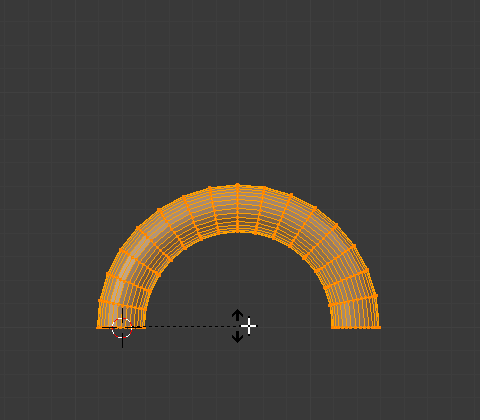
Clamp выключен.# |
Этот инструмент вращает линию выделенных элементов, образуя дугу между курсором мышки и 3D-курсором.
Использование#
Инструмент Bend можно использовать в любом случае, когда вы хотите согнуть фигуру пополам с постепенным переходом между обеими сторонами.
К этому, возможно, придётся немного привыкнуть; основные элементы управления перечислены ниже:
Начальное положение курсора определяет ось изгиба.
Расстояние курсора мышки до 3D-курсора определяет насколько резким будет изгиб.
Относительный угол курсора мышки к начальной оси определяет угол изгиба.
Если это кажется слишком сложным, вероятно, лучше попробовать инструмент в деле, чтобы быстро понять, как он реагирует на ваши действия.
- Угол изгиба (bend angle)
Величина вращения.
- Радиус (radius)
Резкость изгиба.
- Ограничение (clamp)
Обычно дуга поворачивается на фиксированный угол вращения, при этом выделенные элементы вытягиваются по касательной за его пределы (см. слева). Когда параметр Clamp выключен – дуга продолжается, выравнивая выделенные элементы в круг (справа).
При выключении Alt – все выделенные элементы следуют по кругу, даже находясь за пределами сегмента между 3D-курсором и мышкой.
Примечание
В отличие от большинства других режимов трансформации, на Bend не действуют ни точка пивот ни ориентация трансформации, вместо этого всегда используется плоскость вида.
Подсказка
Вы можете изменять угол изгиба, делая несколько вращений, потенциально образуя спиральную форму.
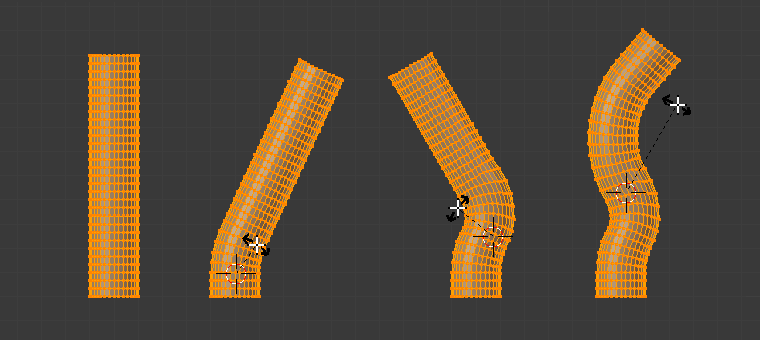
Примеры трансформации Bend.#
Известные ограничения#
Настройка последней операции не поддерживается#
Поскольку инструмент Bend зависит от ввода курсора – он не поддерживает настройку последней операции сгиба.